Photoshop има функция за история, която ви позволяваза да прегледате какви стъпки сте предприели в текущия файл. Полезно е, когато трябва да проверите какъв ефект сте приложили или нещо друго, което сте направили. Всичко от обикновено копиране / поставяне до движещи се обекти наоколо има. Това, което малко хора знаят, е, че можете също да запазите историята на файловете на Photoshop в текстов файл във Photoshop.
По подразбиране не е активиран и Photoshop пише в един и същ файл, така че може би ще трябва да работите с това малко. Това работи както на Mac, така и на Windows.
Запазване на историята на файловете в Photoshop
Отворете Photoshop и отидете на Редактиране> Предпочитания. Отидете в раздела Журнал на историята в прозореца с предпочитания. Активирайте опцията „Журнал за история“. След като е активирана, другите опции в раздела ще станат активни.
Изберете опцията „Текстов файл“ в „Запазване на елементите в дневника“ и изберете къде искате да запазите файла.
След това преценете колко подробности трябва да има лог файлът. Ако се придържате към опцията „Само сесии“, тя ще записва само кои файлове отваряте, затваряте и кои запазвате.

Ето как изглежда това. Ако често забравяте с кои файлове сте работили, тази информация ще бъде наистина полезна.
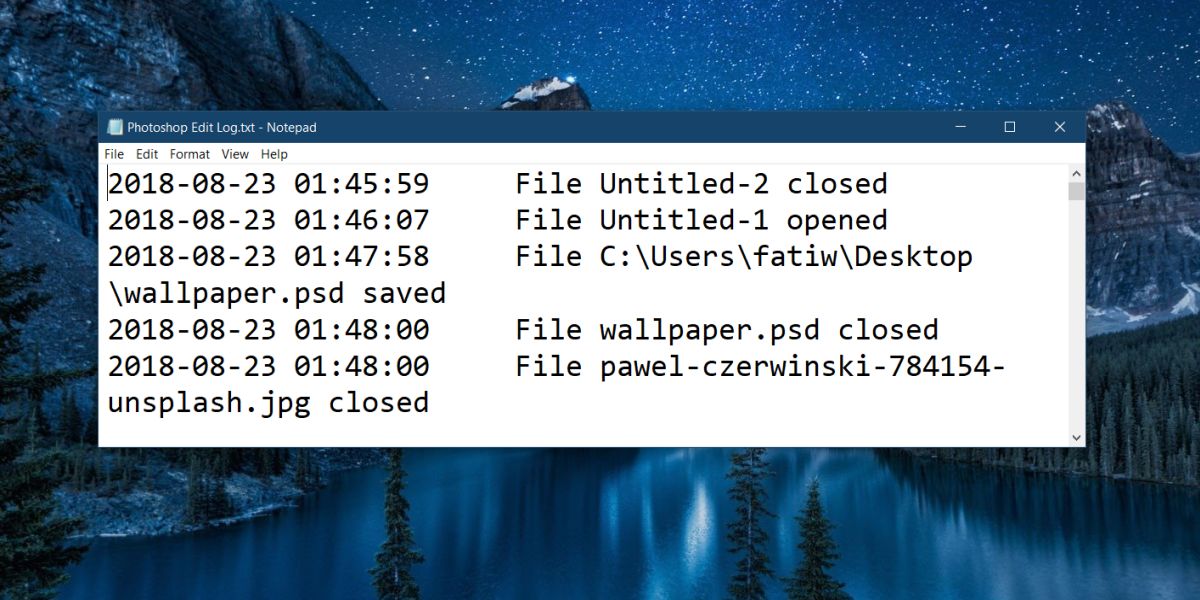
Ако имате нужда от повече подробности в лог файла, отворетепадащото меню Редактиране на елементи от дневника и изберете опцията Подробно или кратко. И двете ще включват стъпките, които сте изпълнили във файла Photoshop. Опцията „Подробно“ очевидно ще ви даде повече подробности за това, което сте направили, докато опцията „Конкретен“ ви дава стъпките, но не и много подробности.
Сега въпросът е как да работите с лог файлакогато всеки файл на файла ще бъде записан в него. Това, което можете да направите, е да преместите ръчно файла, след като затворите един файл и отворите друг. Това разбира се ще бъде смешно досадно, защото всеки път, когато редактирате файла, се създава нов лог файл и ще трябва да го премествате. Също така ще трябва да следите всички файлове в дневника, които са за определен файл Photoshop.
От обратната страна можете лесно да продължите работатавсяка сесия отделно с лог файловете. Ако запазите един и същ лог файл, той няма да презапише никаква история. Просто ще имате наистина, наистина дълъг, неуправляем лог файл, през който да преминете. Това каза, че можете да използвате функцията Find и да стесните записи в дневника по име на файла, ако правилно давате име на файловете.
Все още ще можете да видите историята във Photoshop.













Коментари